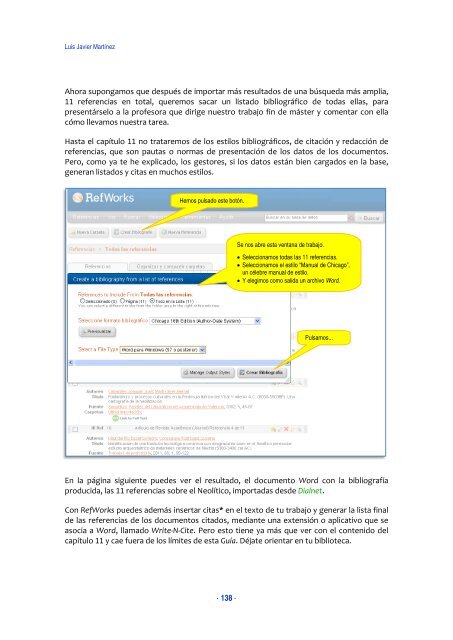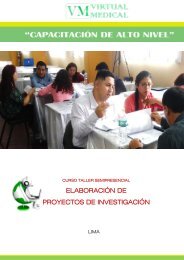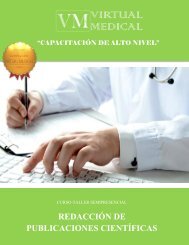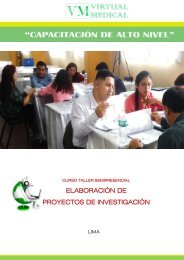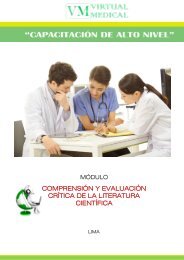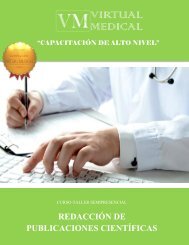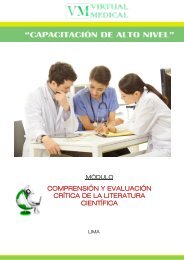Como_buscar_usar_informacion
You also want an ePaper? Increase the reach of your titles
YUMPU automatically turns print PDFs into web optimized ePapers that Google loves.
Luis Javier Martínez<br />
Ahora supongamos que después de importar más resultados de una búsqueda más amplia,<br />
11 referencias en total, queremos sacar un listado bibliográfico de todas ellas, para<br />
presentárselo a la profesora que dirige nuestro trabajo fin de máster y comentar con ella<br />
cómo llevamos nuestra tarea.<br />
Hasta el capítulo 11 no trataremos de los estilos bibliográficos, de citación y redacción de<br />
referencias, que son pautas o normas de presentación de los datos de los documentos.<br />
Pero, como ya te he explicado, los gestores, si los datos están bien cargados en la base,<br />
generan listados y citas en muchos estilos.<br />
Hemos pulsado este botón.<br />
Se nos abre esta ventana de trabajo.<br />
• Seleccionamos todas las 11 referencias.<br />
• Seleccionamos el estilo “Manual de Chicago”,<br />
un célebre manual de estilo.<br />
• Y elegimos como salida un archivo Word.<br />
Pulsamos...<br />
En la página siguiente puedes ver el resultado, el documento Word con la bibliografía<br />
producida, las 11 referencias sobre el Neolítico, importadas desde Dialnet.<br />
Con RefWorks puedes además insertar citas* en el texto de tu trabajo y generar la lista final<br />
de las referencias de los documentos citados, mediante una extensión o aplicativo que se<br />
asocia a Word, llamado Write-N-Cite. Pero esto tiene ya más que ver con el contenido del<br />
capítulo 11 y cae fuera de los límites de esta Guía. Déjate orientar en tu biblioteca.<br />
· 138 ·